Kako bi vas zaštitio od slučajnog brisanja datoteka, Windows premješta datoteke koje izbrišete u koš za smeće. Time se pohranjuju nedavno izbrisane datoteke sve dok se ili ručno trajno ne izbrišu, ne oporave iz koša za recikliranje ili se automatski uklone kako bi se smanjila veličina koša za recikliranje. Jedna od stvari koje možete propustiti u usluzi u oblaku je zaštita od slučajnog brisanja.
Kako bi ponudio istu vrstu zaštite, Dropbox premješta sve izbrisane stavke u nedavno izbrisanu mapu. Ove datoteke će se čuvati u ovoj mapi trideset dana prije nego što budu trajno izbrisane. Ovo je pristojan vremenski okvir da shvatite da ste izbrisali nešto važno.
Savjet: Ako se slučajno nalazite na plaćenoj profesionalnoj razini Dropboxa ili bilo kojoj drugoj poslovnoj razini, izbrisana mapa će umjesto toga zadržati dokumente 180 dana.
Na desnoj strani stranice možete primijeniti filtre na stavke na popisu. To uključuje filtriranje unutar datumskih ograničenja, prema imenu ili e-pošti osobe koja je izbrisala datoteku ili prema mapi u kojoj se datoteka nalazi.
Bilješka: Možete vratiti dijeljene datoteke samo ako ste izvorno imali dopuštenje za njihovo uređivanje. Ako ste imali samo dopuštenja za čitanje, nećete moći vratiti datoteku.
Kako vidjeti svoje nedavno izbrisane datoteke
Da biste vidjeli svoje nedavno izbrisane datoteke, pregledajte i prijavite se na web-mjesto Dropbox. U stupcu s lijeve strane kliknite na "Nedavno izbrisano" da biste vidjeli svoje nedavno izbrisane datoteke.
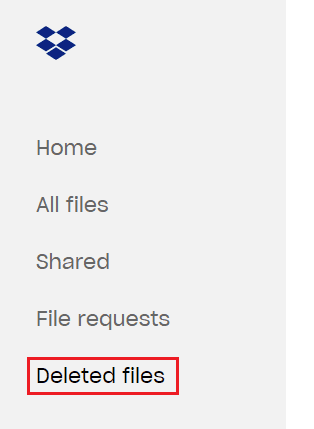
Da biste vratili datoteku ili mapu, možete je kliknuti na popisu, a zatim odabrati "Vrati" ili "Vrati sve" za mapu. Ako pomaknete miša skroz lijevo od unosa na popisu, možete vidjeti potvrdni okvir; možete koristiti ove potvrdne okvire za odabir više stavki odjednom. Ovo se može koristiti za vraćanje i trajno brisanje odabranih stavki.
Savjet: Vraćanje velikog broja datoteka odjednom može potrajati. Možda ćete morati pričekati kako bi se ponovno pojavile u vašem Dropboxu.

Nedavno izbrisana mapa Dropboxa omogućuje vam oporavak datoteka koje su slučajno izbrisane. Slijedeći korake u ovom vodiču, možete vidjeti i oporaviti nedavno izbrisane stavke.